Какие форматы файлов могут хранить анимированные изображения
В этой статье рассматривается экспорт изображений и анимированные файлы GIF.
В Animate добавлены функции «Экспорт изображения» и «Экспортировать анимированный GIF», которые помогают без труда экспортировать ресурсы .jpg, jpeg, статические и анимированные файлы GIF в интерактивном режиме.
При подготовке изображений для публикации в Интернете или в качестве других электронных материалов часто приходится искать компромисс между качеством и размером файла изображения.
Для предварительного просмотра оптимизированных изображений в различных форматах и с применением различных атрибутов файлов можно использовать возможности оптимизации, задаваемые в диалоговом окне «Экспорт изображения». Одновременного можно просматривать несколько вариантов изображения и изменять их настройки оптимизации для выбора наилучшего сочетания параметров в соответствии с текущими требованиями. Кроме того, можно задать параметры прозрачности и обработки краев, настроить дизеринг, изменить размер изображения (в пикселях или процентах от исходного размера).
При сохранении оптимизированного файла с помощью команды «Экспорт изображения» можно задать создание файла HTML для изображения. Этот файл будет содержать всю информацию, необходимую для отображения изображения в веб-браузере.
В Animate для сохранения изображений в форматах GIF, JPEG и PNG используется команда «Сохранить как». В зависимости от формата файла можно задать качество изображения, настроить прозрачность фона или обработку краев, отображение цветов и способ загрузки. Однако любые добавленные в файл веб-функции (например, ссылки и анимация) не сохраняются.
Кроме того, с помощью команды Обработчик изображений Animate в можно сохранить папку копий изображений в формате JPEG. С помощью команды «Обработчик изображений» также можно изменять размер изображений и преобразовывать цветовой профиль изображений в веб-стандарт sRGB.
Диалоговое окно «Экспорт изображения» («Файл» > «Экспорт» > «Экспорт изображения» и «Файл» > «Экспорт» > «Экспортировать анимированный GIF»), чтобы выбрать параметры оптимизации и предварительно просмотреть оптимизированную монтажную область.

A. Параметры отображения B. Всплывающее меню «Оптимизация» C. Параметры набора настроек D. Параметры «Размер изображения» E. Параметры анимации F. Просмотр G. Панели инструментов
Просмотр изображений в диалоговом окне
Чтобы выбрать вариант отображения, щелкните вкладку над областью изображения.
Отображение изображения без оптимизации.
Отображение изображения, к которому применены текущие настройки оптимизации.
Одновременное отображение двух вариантов изображения.
Навигация в диалоговом окне
Если в диалоговом окне «Экспорт изображения» графический объект отображается не полностью, то с помощью инструмента «Рука» можно перемещать область просмотра, чтобы отобразить другую часть объекта. Для увеличения или уменьшения масштаба изображения используется инструмент «Масштаб».

- Чтобы перемещаться по изображению для отображения нужной его части, выберите инструмент «Рука») (или удерживайте клавишу «Пробел») и перетащите область просмотра.
- Чтобы увеличить масштаб, выберите инструмент «Масштаб» и щелкните в области просмотра. Чтобы уменьшить масштаб, щелкните в области просмотра, удерживая клавишу «Alt» (Windows) или «Option» (Mac OS).
Кроме того, можно задать процент масштабирования, введя нужное значение с помощью клавиатуры или выбрав значение в нижней области диалогового окна.
Просмотр информации об оптимизированном изображении и времени загрузки
В области комментариев, расположенной под изображениями в диалоговом окне «Экспорт изображения», приводится информация об оптимизации. В комментариях к исходному изображению указываются имя и размер файла. В комментариях к оптимизированному изображению указываются текущие настройки оптимизации, размер оптимизированного файла и предполагаемое время загрузки при выбранной скорости модема. Скорость модема можно указать в раскрывающемся меню «Просмотр».
- В диалоговом окне «Экспорт изображения» в меню «Просмотр» выберите один из приведенных ниже параметров.
Цвет на экране монитора
Гамма изображения не изменяется. Значение «Цвет на экране монитора» задано по умолчанию.
Старая версия Macintosh (без управления цветом)
Моделирует стандартную гамму 1.8, применявшуюся в Mac OS 10.5 и ранее.
Windows (без управления цветом)
Моделирует стандартную гамму 2.2, использованную в Windows и Mac OS 10.6 и позже.
Использовать профиль документа
Задает значение гаммы в соответствие с цветовым профилем прикрепленного документа, использующего систему управления цветом.
Выберите «Файл» > «Экспорт изображения» или «Файл» > «Экспортировать анимированный GIF».
Чтобы выбрать вариант отображения, щелкните вкладку в верхней части диалогового окна: «Оптимизированный» или «2 варианта».
(Необязательно) Если изображение содержит несколько фрагментов, выберите для оптимизации нужные.
В меню «Наборы параметров» выберите предопределенные настройки оптимизации или укажите собственные. Доступность параметров зависит от выбранного формата файла.
Подберите настройки оптимизации, чтобы добиться нужного баланса качества изображения и размера файла. Если изображение содержит несколько фрагментов, убедитесь, что все они оптимизированы.
Чтобы вернуть оптимизированное изображение в окне предварительного просмотра к исходному варианту, выберите изображение, затем в раскрывающемся меню «Наборы параметров» выберите пункт «Исходное».
Чтобы цвета оптимизированного изображения гарантированно выглядели одинаково в разных браузерах, преобразуйте цвета изображения в sRGB.
Метаданные вывода соответствуют стандартам Рабочей группы Метаданных поэтому некоторые метаданные JPEG хранятся форматах EXIF и IIM, а не XMP.
GIF (GIF89a) - наиболее распространённый формат веб-анимации, как правило, именно он используется для баннеров.
Формат GIF был разработан в 1987 году (GIF87a) фирмой CompuServe для упрощения обмена данными в локальных компьютерных сетях, при возможности отображения этих данных. В 1989 формат был модифицирован (GIF89a), были добавлены поддержка прозрачности и анимации. Этот формат является одним из наиболее употребительных растровых форматов в электронных, в особенности сетевых, изданиях.
Основные достоинства формата:
- - пригодность для различных платформ, т.е. формат является платформо-независимым;
- - малый размер файлов благодаря использованию мощного алгоритма сжатия без потерь;
- - поддерживается практически всеми версиями браузеров;
- - не требует постоянной связи с сервером;
- - не требуется специальных программ для просмотра (в отличие от Flash);
- - не требуется больших ресурсов клиентской машины (в отличие от Java-аплетов);
- - возможно сохранение с чередованием;
- - позволяет применять эффект прозрачности
Основные недостатки формата:
- - палитра не превышает 256 цветов;
- - сжатие фотографических изображений гораздо менее эффективно, чем в формате JPEG.
Благодаря основным своим достоинствам, таким как совместимость со всеми браузерами и небольшой информационный объём, анимационные файлы в формате GIF занимают почетное место на Web-страницах. В электронных изданиях любого типа они также используются достаточно широко.
Малый размер GIF-файлов связан с использованием поблочного LZW-сжатия изображения, причём большинство сжимаемых блоков имеют размер 255 байтов. Каждый пиксель декодированного изображения характеризуется размером в 1 байт и содержит значение индекса цвета, т.е. положение нужного цветового тона в глобальной или локальной цветовой палитре.
6.2.2. FLC-анимация
Весьма популярным форматом анимационных файлов являются флики (flic) — FLI, FLC и CEL. Это форматы файлов анимационного пакета Animator фирмы AutoDesk, разработанные Джимом Кентом, который поведал миру о своем изобретении в марте 1993 года в журнале «The Doctor Dobb's Journal». Они позволяют проигрывать на экране компьютера подобие кинофильмов. В них не содержится звука и обеспечивается передача всего 256 цветов. Но их простота и быстрота проигрывания сделали данный формат популярным среди разработчиков игр и художников-аниматоров.
FLI Animation используется для хранения анимационных последовательностей в графических приложениях, системах САПР и компьютерных играх на платформах фирмы Intel. Имена файлов используют расширения *.fli (старая версия формата), *.flc (более поздняя версия формата, поддерживаемая IBM Multimedia Tools Series, Microsoft Video for Windows и Autodesk Animator Pro и др.). Файлы FLI использовались первоначально в Animator. Файлы FLC затем стали использоваться в Animator Pro.
Все данные в этих файлах группируются во фреймы (frame). Фрейм -это один кадр анимации, состоящий в свою очередь из блоков (chunk). Блоки файла и содержат в себе всю информацию, необходимую для проигрывания анимации. В начале блока указываются его размер и тип, так же как и в начале каждого фрейма, поэтому если тип фрейма или блока неизвестен, то данный блок или фрейм можно просто пропустить.
Для сжатия данных в flc-файлах применяется дельта-сжатие, в основе которого лежит идея сохранять только отличия одного кадра от другого. Это позволяет проигрывать файлы даже на медленных видеоадаптерах, так как надо выводить только часть изображения. Сами данные сжимаются по схеме RLE (кодирование длин серий). Причем первый фрейм содержит изображение целиком, и относительно него и строятся отличия других фреймов. Последний фрейм фильма кольцевой и служит для плавного циклического проигрывания.
6.2.3. Flash-анимация (SWF)
Технология Flash основана на использовании векторной графики в формате Shockwave Flash (SWF). Хотя это далеко не первый векторный формат, создателям SWF удалось найти наиболее удачное сочетание меж ду изобразительными возможностями графики, инструментальными средствами для работы с ней и механизмом включения результата в Web-страницы. Дополнительным преимуществом SWF является его переносимость, т.е. этот формат может использоваться на любой аппаратно-программной платформе (в частности, на компьютерах Macintosh, работающих под управлением операционной системы MacOS, и на компьютерах IBM с ОС Windows). И ещё одна особенность SWF: созданные на его основе изображения не только могут быть анимированы, но также дополнены интерактивными элементами и звуковым сопровождением.
Изначально формат SWF предназначался для создания небольшой векторной анимации и изображений для Интернета. Формат был разработкой компании Future Animation, которая в 1995 г. создала небольшую (всего 3 Мбайт), но вполне революционную для своего времени программу FutureSplash Animator, предназначавшуюся для создания мультфильмов на домашнем компьютере. Эта разработка была приобретена компанией Macromedia, которая, расширив её рядом специфичных для сети возможностей, вскоре выпустила новый продукт под названием Flash (англ, «вспышка»). Идея заключалась в том, чтобы иметь формат, который будет способен работать в любой системе и в медленных сетях (например, при подключении к сети через модем).
В дальнейшем Macromedia создавала примерно по одной новой версии Flash в год, вплоть до версии 8. Затем, в 2005-2006 годах, Macromedia заключила сделку с компанией Adobe, которая хотела бы использовать формат SWF в своих PDF-файлах.
По своему устройству swf-файлы похожи на «анимированный» GIF. Вот только реализованы они не на основе растровых изображений, а с использованием векторной графики, за счёт чего являются более компактными. Кроме того, Flash обеспечивает возможности интерактивности и распространен в он-лайновых применениях - таких, как Интернет. SWF-формат является в настоящее время единственным векторным форматом, файлы которого могут использоваться при создании Web-страниц.
Анимация в формате SWF может быть создана двумя принципиально разными способами. Первый - это прорисовка пользователем каждого кадра вручную, с использованием Flash только в качестве средства, позволяющего быстро пролистывать изображения. Второй способ - заставить Flash автоматически просчитывать промежуточные кадры. При этом используются промежуточные отображения (tweening animation). В этом случае требуется только задать ключевые кадры (keyframes): начальный и конечный, а промежуточные Flash просчитывает автоматически. По умолчанию Flash рассчитает промежуточные кадры по линейному закону, но можно задать возрастающую или затухающую экспоненту. Это нужно, чтобы отразить какие-нибудь процессы, происходящие в реальном мире.
Покадровая анимация - это анимация, полностью составленная из ключевых кадров. Пользователь сам определяет как содержимое кадра, так и его «длительность» (т.е. сколько таких статических кадров будет занимать изображение).
К достоинствам покадровой анимации во Flash следует отнести следующее:
- - покадровая анимация даёт, в некотором смысле, больший контроль над анимацией, и опытный аниматор может выгодно ею пользоваться;
- - это единственный способ организовать смену абсолютно независимых изображений - слайд шоу (например, создавая обычный баннер средствами Flash).
Но покадровую анимацию сложно модифицировать. Особенно, если это не дискретный набор изображений, а связанная анимация. Приходится модифицировать все кадры и покадровая анимация занимает достаточно большой объём, так как приходится хранить информацию о каждом кадре.
При создании анимации с построением промежуточных кадров (tweened motion), Flash автоматически строит промежуточные кадры между ключевыми, заданными пользователем. Это означает, что пользователь рисует объект, потом на другом кадре производит изменения и просит Flash рассчитать те кадры, которые лежат между этими двумя ключевыми кадрами. Flash-редактор выполняет эту работу, и получается плавная анимация.
Во Flash существует два варианта построения промежуточных изображений - motion tweening (построение анимации на основе модификации символов) и shape tweening (построение анимации на основе изменения формы). Второй способ применяется в случаях, когда нужно плавное изменение формы.
При использовании анимации на основе изменения формы (shape tweening) могут модифицироваться следующие параметры фигуры:
- - форма;
- - расположение;
- - размер (любые пропорции);
- - цвет;
- - угол поворота.
Наиболее часто используемая техника анимации во Flash - Motion Tweening. В этом случае анимация строится на основе модификации символов, т.е. объектом анимации является символ. При использовании Motion Tweening могут модифицироваться следующие параметры объекта:
- - размер (как пропорционально, так и непропорционально - отдельно высоту и ширину);
- - наклон;
- - расположение;
- - угол поворота;
- - цветовые эффекты;
- - можно использовать направляющие слои для задания траектории движения объекта.
Motion tweening позволяет использовать различные цветовые эффекты применительно ко всему символу. Эта возможность отсутствует в shape txveening.
На сегодняшний день у формата SWF нет заслуживающего внимания конкурента на Web-страницах, способного выступить в качестве анимационного стандарта. Компания Macromedia недавно представила Shockwave Flash на рассмотрение консорциуму W3C (World Wide Web Consortium) в качестве рекомендованного векторного формата для использования в Сети, а компания Netscape обещает встроить поддержку Flash в Navigator 5.
Контрольные вопросы
- 1. Перечислите методы анимации.
- 2. Какие методы анимации позволяют создавать анимации, не прорисовывая каждый кадр?
- 3. Перечислите принципы анимации.
- 4. Каким образом создаётся gif-анимация?
- 5. Каким образом создаётся flash-анимация?
ЗАКЛЮЧЕНИЕ
Мультимедиа является бурно развивающейся областью деятельности, фактически приближающей компьютерные технологии к человеку. Несмотря на большое количество известных технологий работы со звуком, изображениями и видео ежемесячно разрабатываются новые.
В данном учебном пособии рассмотрены основные понятия мультимедиа и сферы применения мультимедиа-продуктов, стандартные носители мультимедиа-информации, основополагающие знания о текстовой информации в мультимедийных продуктах, основные понятия теории цвета, колориметрические модели и системы и различные алгоритмы сжатия информации, применяющиеся в графических и видеоформатах, а также принципы создания компьютерной анимации.
Чтобы создать эффект движения нужно повторить слегка измененную картинку с достаточно высокой скоростью. Например в кино эта скорость составляет 24 кадра в секунду. Чем она выше, тем движение выглядит плавнее.
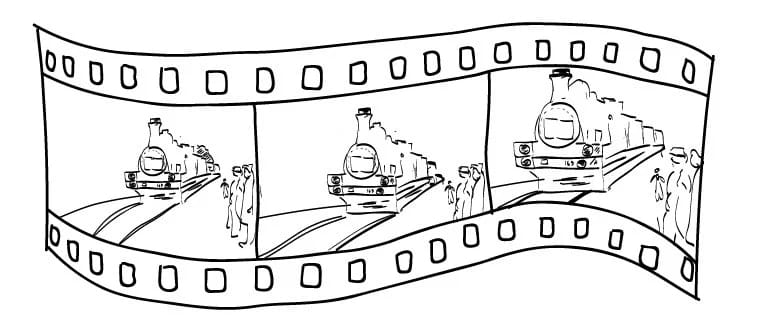
Как создается анимация
Соседние кадры не должны сильно отличаться. Когда мы снимаем на видеокамеру, то это получается само собой, а вот если рисовать в редакторе, то можно об этом забыть, и Мальвина будет ходить, как Буратино.
Этот принцип используется в анимированных графических файлах. Они содержат не одно изображение, а серию картинок-кадров. Каждый кадр знает, сколько миллисекунд он должен отображаться.

Пример абстрактного алгоритма сжатия
Итак, есть файл. В нем только два цвета – черный и синий. Тогда цвет можно закодировать одним битом. Размер по горизонтали — 20, по вертикали — 1. Всего он занимает 20х1х1 = 20 бит.

В строке первые семь точек имеют первый цвет, затем шесть точек — второй, и оставшиеся в строке точки опять окрашены в первый цвет. Записать можно так: повторить цвет 1 — 7 раз, цвет 2 – 6 раз, цвет 1 – 7 раз (1х7 2х6 1х7).
Выгода кажется не очевидной, но если растянуть файл-строку в 1000 раз до 20 килобит, то запись увеличится совсем незначительно: 1х7000 2х6000 1х7000. С увеличением размера исходного файла выгода от сжатия будет только расти.
Сжатие применяется для каждого кадра анимации. Если в секунде 24 кадра, то оно сработает 24 раза. Без этого файлы анимации были бы очень большими.
Форматы с возможностью анимации
GIF формат
Формат хорошо сжимает изображение без потерь. Для маленьких картинок это важно.
APNG формат
Этот формат (Animated PNG) является расширением распространенного формата PNG. Однако разработчики последнего не включили это расширение в спецификацию. Получилось, что немногие программы могут его правильно отображать. Большинство браузеров покажет первый кадр статичной картинкой, а про анимацию забудет.
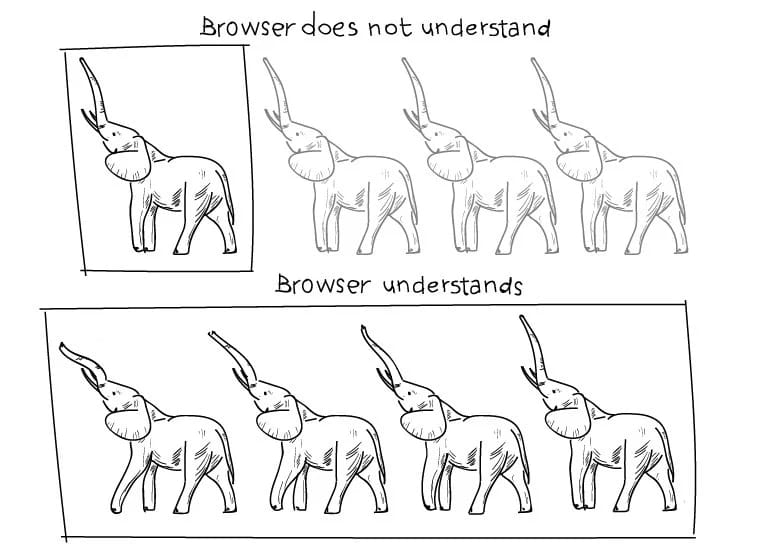
Маловероятно, что формат будет широко использоваться. Тем более, что появились новые мощные конкуренты.
WEBP формат
Этот формат появился в 2010 году. Разработчик, компания Google, позиционирует его как замену GIF и других форматов. WEBP имеет все возможности GIF, но только в улучшенном варианте:
- Эффективней с прозрачными слоями.
- При анимации последующий кадр хранит только изменения предыдущего. А раз так, то размер анимированного файла уменьшается.
- Изображение сжимается эффективнее.
BPG формат
BPG — самый новый. Он был предложен в конце 2014 года. Формат позиционируется как замена JPEG со значительными улучшениями. Сжатие изображения будет эффективнее, чем у предка. Появится поддержка анимации (JPEG не умеет этого делать). Но формат только начинает свое развитие, рекомендовать его для использования еще нельзя, а вот следить за ним можно.
Работа с GIF, APNG и WEBP в CLI
Есть два замечательных пакета ImageMagick и GraphicsMagic. С помощью ImageМagic создается анимация из *.jpg картинок:
Команда convert подхватывает все файлы *.jpg в директории, сортирует их по алфавиту и последовательно вставляет в новый файл animated.jpg.
Проверка (запустится маленький графический контейнер с мультиком):
Конвертация мультика в APNG формат:
Если использовать GraphicsMagic, то команды такие:
На этот раз выходной формат WEBP. Аналогично обрабатывается и BPG.
Также возможно вытащить анимацию в GIF из видеофайлов. Например, с использованием пакета libav-tools импортируется видео из MP4:
Посмотреть разницу между анимацией GIF, WebP и APNG в разных форматах можно тут. А вот пример.
Я понимаю, что подобная тема рождается на форуме уже в стопитсоттысячный раз, но ответа в них на своё вопрос я не нашёл. Вопрос в том, какой формат 3D выбрать для хранения анимации. Интересует скелетная анимация. Лучше было если анимация хранилась бы от модели в отдельном файле. Плагины к пакетам писать не предлагать.
P. S. Вообще, есть где-нибудь словарь со всем известными трёхмерными форматами?
Это как подбирать шурупы под твой проект табуретки.
Какие выбрать, Саратовметалл или Омский Гвоздекомбинат. Одни длиннее и мягче, другие короче и твёрже.
Ищи наверное не по форматам, а по библиотекам для работы с ними.
kvakvs
Да не нужны мне библиотеки - я велосипедист! И это звучит гордо! Если честно, я не понял твоей метафоры. Объясни дураку, что ты имел ввиду.
Ирбис
Спасибо, друг. Вот значит пользоваться только русской частью вики.
Алмаз
Я имею в виду, что ну допустим выберешь ты супер крутой подходящий тебе формат. А содержимое его неизвестно, библиотек для чтения нет, что делать? Выбирать другой, снова пробовать и так далее.
А можно просто пойти и выбрать те что поддерживаются.
Алмаз
> я велосипедист!
Почетным велосипедистам - собственный формат! :)
Говорят, хороший вариант - милкшеповский ms3d (в том списке, его почему-то не наблюдаю).
kvakvs
Ну, формат для моделей я использую obj. Это только промежуточный формат. Сохраняю модель в Maya в obj, запускаю конвертер. Можно просто подсчитать количество вершин, текстурных координат и т. д. и вывести его в начало файла, а потом грузить в движок как обычный obj файл (по сути таковым он и является). Можно скомпилировать в бинарник. А можно провести оптимизацию меша - поиск на наличие дублирующих вершин, нормалей и т. п (в дальнейшем оптимизация будет покруче). В результате всем известная модель дракона весом в 130 МБ в obj становиться бинарником в 30 МБ.
А вот анимацию пока не представляю как хранить. 3DS - гавно, с max'ом связываться не хочу. А делать плагин для экспорта только с Maya, как-то же не правильно. Поэтому решил выбрать какой-то общий формат с анимацией, который понимают все и вся (obj именно из-за этого и была выбрана - сконвертить можно что угодно).
Ирбис
Вот тоже о нём подумываю - читают его все пакеты, тем и хорош лично для меня.
Алмаз
раз ты велосипедист , то ты ДОЛЖЕН писать свой формат, а не спрашивать.
Алмаз
"Какой формат выбрать для хранения анимации. "
". формат для моделей я использую obj. "
Что-то ты не велосипедист ни разу. Вот у меня свой формат для хранения моделей и свой формат для хранения анимации.
Half-life SMD - хороший формат для начала. Основной функционал есть. Больше и не надо.
Формат OBJ промежуточный, написано же. В движок можно грузить, как OBJ модели, так и модели движкового формата.
Алмаз
> Формат OBJ промежуточный, написано же. В движок можно грузить, как OBJ модели,
> так и модели движкового формата.
ты извращенец а не велосипедист : )) Нафиг тогда конвертер в свой формат если движок умеет грузить чужой? о_О Для своего формата нужен свй экспортёр же.
ksacvet777
Это я и хочу сделать, просто вначале необходимо выбрать наиболее подходящий мне формат хранения анимации для промежуточного формата.
L
Дело в том, что я не желаю привязываться к никакому пакету моделирования, не писать под них плагины. Вместо этого, сохранять меш в obj файл, анимацию, например, в милкшэйп файл, а затем всё это дело конвертить в формат движка. Дошло?)
Читайте также:
- 1с adodb connection не удается найти указанный поставщик
- Программа для просмотра демок кс го на телефон
- Включи защищенное воспроизведение в браузере spotify яндекс
- Какой браузер рекомендуется использовать для корректного отображения данных в эжд
- Создание отчета с помощью конструктора выходной формы 1с


